Trên Excel có tính năng tiên đoán, hay gợi ý nhập nội dung. Khi người dùng nhập nội dung vào 1 ô thì Excel sẽ tự động ghi nhớ nội dung đó. Nếu bạn nhập tiếp dữ liệu vào ô tiếp theo mà có ký tự trùng với nội dung trên thì sẽ thấy phần gợi ý nhập nội dung. Mặc dù tính năng này giúp người dùng nhập số liệu, nội dung nhanh nhưng gây không ít phiền toái.
Khi đó chúng ta sẽ phải thực hiện thêm thao tác xóa ký tự đầu tiên được Excel mặc định là trùng nhau, để nhập tiếp nội dung mới. Bài viết dưới đây sẽ hướng dẫn bạn đọc cách xóa gợi ý nội dung trên Excel.
- 7 mẹo tiết kiệm thời gian khi dùng Microsoft Excel
- Cách ẩn, hiện ghi chú trong bảng trên Excel
- Hướng dẫn toàn tập Excel 2016 (Phần 11): Kiểm tra chính tả trong trang tính
Hướng dẫn tắt tiên đoán trên Excel
Bước 1:
Người dùng nhấn vào biểu tượng Office ở góc bên trên rồi chọn Excel Options.
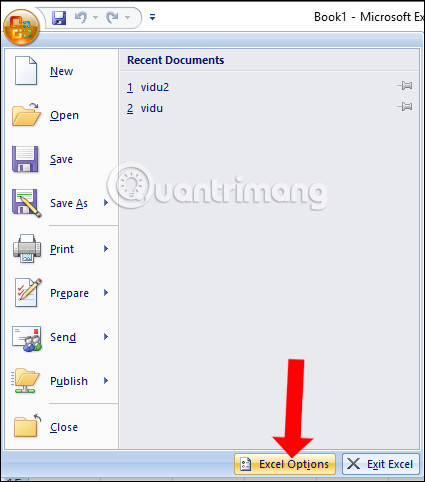
Bước 2:
Trong giao diện tùy chọn nhấn vào nhóm thiết lập Advanced.
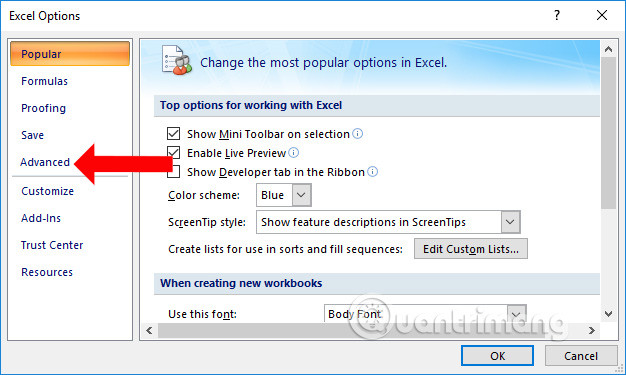
Bước 3:
Nhìn sang nội dung bên phải tìm tới phần Editing options rồi bỏ dấu tích tại mục Enable AutoComplete for cell values. Cuối cùng nhấn nút Ok để lưu lại thay đổi.
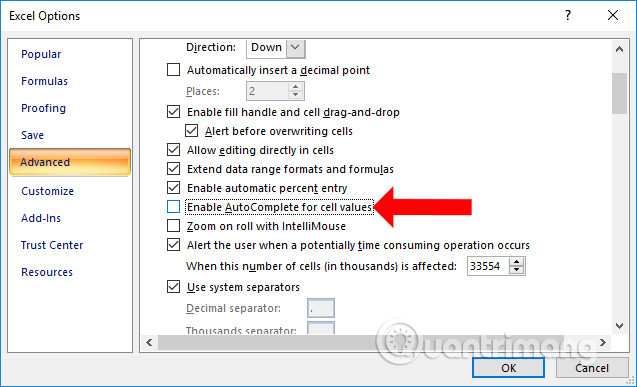
Như vậy khi tắt tính năng AutoComplete trên Excel, tính năng tiên đoán gợi ý nhập nội dung trên Excel sẽ không xuất hiện. Trong trường hợp người dùng phải xử lý bảng Excel có nhiều nội dung trùng nhau thì nên bật tính năng AutoComplete lên.
Xem thêm:
- Cách sửa lỗi Errors were detected while saving file trong Excel 2010
- Cách dùng các kiểu gạch chân trên Excel
- Cách chèn tài liệu Word vào trong file Excel
Chúc các bạn thực hiện thành công!
 Công nghệ
Công nghệ  AI
AI  Windows
Windows  iPhone
iPhone  Android
Android  Học IT
Học IT  Download
Download  Tiện ích
Tiện ích  Khoa học
Khoa học  Game
Game  Làng CN
Làng CN  Ứng dụng
Ứng dụng 

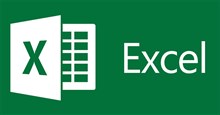














 Linux
Linux  Đồng hồ thông minh
Đồng hồ thông minh  macOS
macOS  Chụp ảnh - Quay phim
Chụp ảnh - Quay phim  Thủ thuật SEO
Thủ thuật SEO  Phần cứng
Phần cứng  Kiến thức cơ bản
Kiến thức cơ bản  Lập trình
Lập trình  Dịch vụ công trực tuyến
Dịch vụ công trực tuyến  Dịch vụ nhà mạng
Dịch vụ nhà mạng  Quiz công nghệ
Quiz công nghệ  Microsoft Word 2016
Microsoft Word 2016  Microsoft Word 2013
Microsoft Word 2013  Microsoft Word 2007
Microsoft Word 2007  Microsoft Excel 2019
Microsoft Excel 2019  Microsoft Excel 2016
Microsoft Excel 2016  Microsoft PowerPoint 2019
Microsoft PowerPoint 2019  Google Sheets
Google Sheets  Học Photoshop
Học Photoshop  Lập trình Scratch
Lập trình Scratch  Bootstrap
Bootstrap  Năng suất
Năng suất  Game - Trò chơi
Game - Trò chơi  Hệ thống
Hệ thống  Thiết kế & Đồ họa
Thiết kế & Đồ họa  Internet
Internet  Bảo mật, Antivirus
Bảo mật, Antivirus  Doanh nghiệp
Doanh nghiệp  Ảnh & Video
Ảnh & Video  Giải trí & Âm nhạc
Giải trí & Âm nhạc  Mạng xã hội
Mạng xã hội  Lập trình
Lập trình  Giáo dục - Học tập
Giáo dục - Học tập  Lối sống
Lối sống  Tài chính & Mua sắm
Tài chính & Mua sắm  AI Trí tuệ nhân tạo
AI Trí tuệ nhân tạo  ChatGPT
ChatGPT  Gemini
Gemini  Điện máy
Điện máy  Tivi
Tivi  Tủ lạnh
Tủ lạnh  Điều hòa
Điều hòa  Máy giặt
Máy giặt  Cuộc sống
Cuộc sống  TOP
TOP  Kỹ năng
Kỹ năng  Món ngon mỗi ngày
Món ngon mỗi ngày  Nuôi dạy con
Nuôi dạy con  Mẹo vặt
Mẹo vặt  Phim ảnh, Truyện
Phim ảnh, Truyện  Làm đẹp
Làm đẹp  DIY - Handmade
DIY - Handmade  Du lịch
Du lịch  Quà tặng
Quà tặng  Giải trí
Giải trí  Là gì?
Là gì?  Nhà đẹp
Nhà đẹp  Giáng sinh - Noel
Giáng sinh - Noel  Hướng dẫn
Hướng dẫn  Ô tô, Xe máy
Ô tô, Xe máy  Tấn công mạng
Tấn công mạng  Chuyện công nghệ
Chuyện công nghệ  Công nghệ mới
Công nghệ mới  Trí tuệ Thiên tài
Trí tuệ Thiên tài